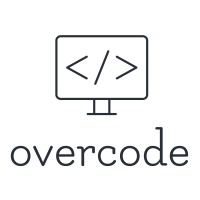Notice
Recent Posts
Recent Comments
Link
| 일 | 월 | 화 | 수 | 목 | 금 | 토 |
|---|---|---|---|---|---|---|
| 1 | 2 | 3 | 4 | 5 | ||
| 6 | 7 | 8 | 9 | 10 | 11 | 12 |
| 13 | 14 | 15 | 16 | 17 | 18 | 19 |
| 20 | 21 | 22 | 23 | 24 | 25 | 26 |
| 27 | 28 | 29 | 30 | 31 |
Tags
- php
- 줄번호
- 서브라임텍스트
- 윈도우10
- sublime text
- Android Studio
- 워드프레스
- 검색
- phpstorm
- 워뇨띠
- pycharm
- 리눅스
- Python
- windows10
- Mac
- XE
- Linux
- MySQL
- 황교안
- 윈도우7
- 단축키
- Bybit
- timezone
- Bitcoin
- 안드로이드 스튜디오
- 정기결제
- 제4이동통신
- MSSQL
- 테마주
- JavaScript
Archives
- Today
- Total
OVERCODE
MSI GE700 터치패드 비활성화 (MSI GE700 touchpad disable) 본문
전 노트북의 touchpad를 사용하지 않습니다. 마우스를 사용하기 때문이고 키보드 타이핑시 불편하기 때문인데요.
그래서 부팅때 마다 Fn + F3 을 눌러 터치패드를 비활성화 시켰는데 매번 부팅때마다 할려니 귀찮더군요.
그래서 항상 비활성화 되게 할수있는 방법을 포스팅하겠습니다.
(이 방법은 MSI 노트북이라면 거의 공통으로 가능할듯합니다.)
먼저 msi 사이트로 접속합니다. ( 주소창에 msi.com 으로 치셔도 됩니다.)
하단에 있는 다운로드 센터를 클릭합니다.
키워드로 검색하겠습니다. 노트북 모델명인 ge700 을 칩니다.
Download 클릭 (다운로드 페이지로 이동)
touchpad driver 를 받을것이므로 탭의 드롭다운 메뉴중 Driver 클릭
터치패드 드라이버를 찾았습니다.
Asia 서버에서 다운받겠습니다.
다운로드 받은 파일의 압축을 해제합니다. (저는 압축프로그램 빵집을 사용합니다.) Setup.exe 파일을 실행하여 설치합니다.
설치가 끝났습니다.
재부팅해야 적용됩니다. 시스템을 재부팅합니다.
제어판의 마우스 설정으로 갑니다.
전에 없던 핑거 센서 패드라는 탭이 생겼습니다. 구성을 클릭합니다.
입력 시 패드 비활성화는 키보드 타이핑시에 터치패드가 순간 비활성화되는 방식입니다.
저는 아예 비활성화 시키고 싶어서 아래의 방식을 사용할것입니다.
외장 USB 마우스 연결 시 패드 비활성화를 체크해줍니다.
전 항상 노트북에 마우스가 연결되어있어서 여기에 체크해주면 항상 터치패드가 비활성화 될것입니다.
수고하셨습니다~
|
'윈도우' 카테고리의 다른 글
| 편리한 윈도우10 로고 단축키와 가상 데스크톱 정리 (0) | 2016.01.20 |
|---|---|
| 기본 자동 검색 페이지 복원, Excel 문서 새창에서 열기 (0) | 2015.10.15 |
| Step by Step : Windows 7에서 아이콘 깨짐 현상 (0) | 2015.10.09 |
| 윈도우10 설치시 0xC1800103 - 0x90002 에러 날때 (0) | 2015.10.08 |
| 프로그램제거 목록에서 설치된 프로그램 숨기기(제어판 프로그램 제거 또는 변경) (0) | 2015.09.18 |
Comments